- 导入文件安装库:
- 导入文件的两种方法:
- 软件:FinalShell,选择对应目录拖入即可(一般只可以放到所登录用户的对应或下级目录)
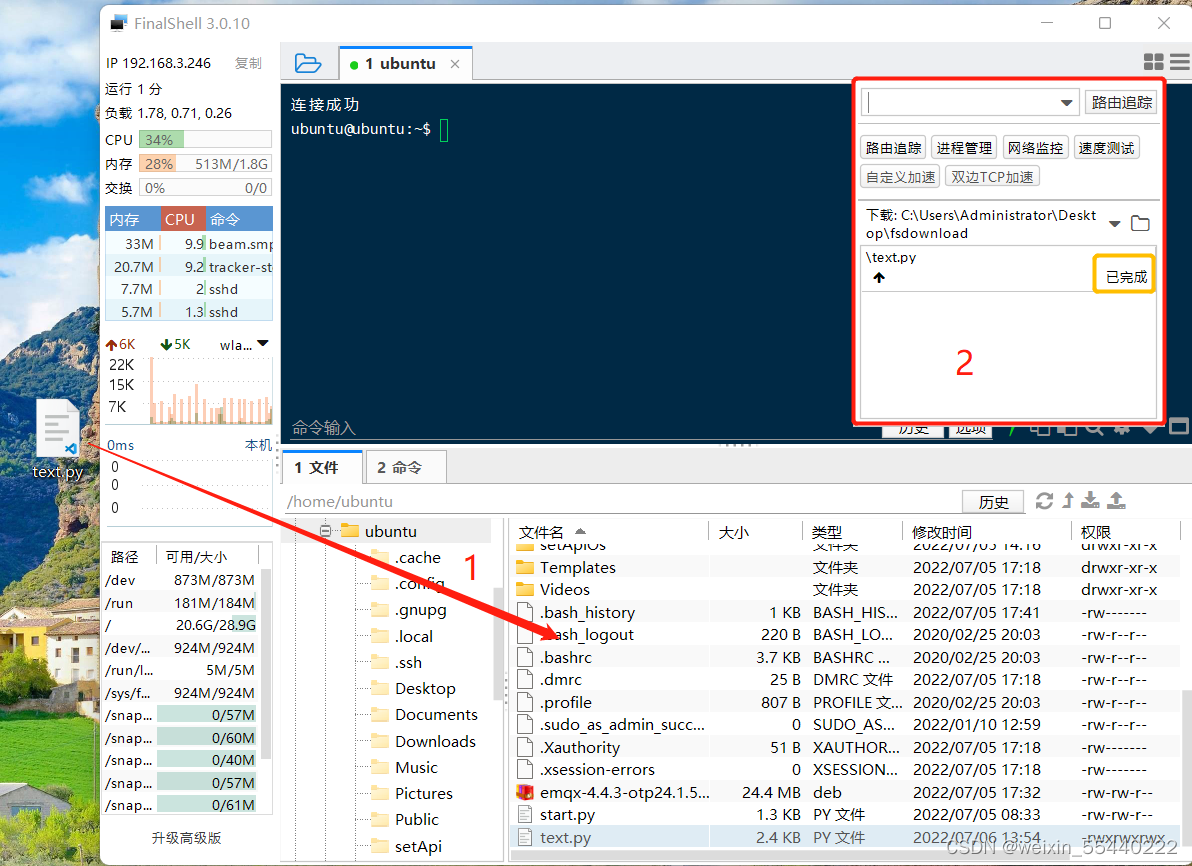
- Powershell:win10及以上支持,按住shift单机鼠标右键-->弹出的列表中选择在此处打开powershell窗口-->输入命令:scp 文件路径 root@ 192.168. 1.6(树莓派地址) :/home(存储路径)
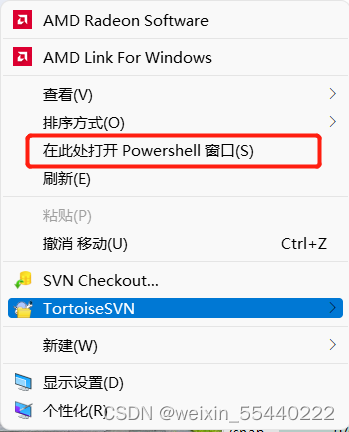
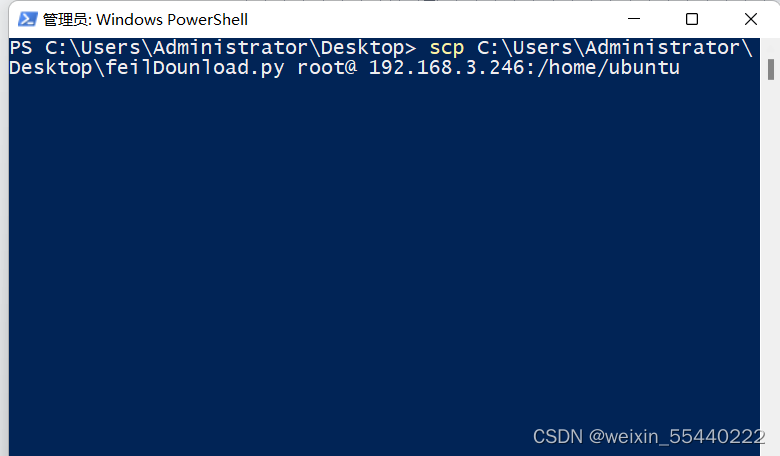
cmd:win10以下用cmd即可,输入命令:scp 文件路径 root@ 192.168. 1.6(树莓派地址) :/home(存储路径)
另可参阅::https//blog.csdn.net/m0_50075609/article/details/115906435
- 写加密脚本并运行:
- 写脚本:脚本文件创建在与待加密文件同目录下,命名为XXX.py,用文本编辑器打开此文件写入一下命令保存
from distutils.core import setup
from Cython.Build import cythonize
setup(ext_modules=cythonize(["文件名.py"]))
- 运行是带参数build_ext:python3 XXX.py build_ext
- 删除无用文件:
- 加密脚本执行完成后就会生成类似如下目录结构
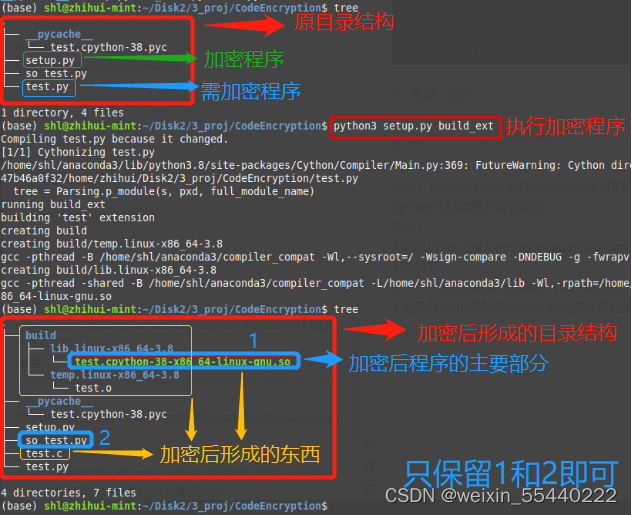
- 将加密后的文件放到原文件(原文件为text.py)的位置,删除其他文件将目录恢复为源目录结构即可
- 运行setup.py程序正常运行
- 配置服务开机自启动:
- 针对ubuntu16.1及以前:修改文件/etc/rc.local,在exit0前面添加
cd /home/user/ && python3 testboot.py:打开文件所在文件夹,运行文件
然后重启即可
- ubuntu16.1以后的版本:没有了/etc/rc.local这个文件
- 创建服务脚本:sudo vim /etc/systemd/system/rc-local.service
- 写入内容:
[Unit] Description=/etc/rc.local Compatibility
ConditionPathExists=/etc/rc.local
[Service]
Type=forking
ExecStart=/etc/rc.local start
TimeoutSec=0
StandardOutput=tty
RemainAfterExit=yes
SysVStartPriority=99
#sysVstart这行可以删掉,我看启动日志中貌似报忽略这个了。。
[Install]
WantedBy=multi-user.target
- 同上编辑/etc/rc.local:
#!/bin/sh
cd /home/user/ && python3 testboot.py
exit0
- 开机自启动:sudo systemctl enable rc-local.service
- 重启即可
- 问题:
- 软件传输文件失败:移至对应文件夹是否有权限
- Powershell传输失败:查看ssh服务是否开启,文件名、路径是否有特殊字符
- 文件传输过来后不能直接运行了:
- 注意:python版本,需要用python、python3.8或其他版本运行
- 文件权限:文件需要执行权限,可使用chmod对整个文件夹赋权
- 第一行报错:windows编译的python文件移植到linux需要添加解释器和文件编码格式,如:第一行#!/usr/bin/python 第二行# -*- coding: UTF-8 -*-
- 安装相应库
- 开机自启动
- 按Ubuntu对应版本选择操作步骤
- 给/etc/rc.local赋可执行权限
- 执行路径、执行文件名、执行文件的python版本
- 重启服务前创建好/etc/rc.local文件
- 加密后的程序不能正常运行:可能是需要保留.c文件
部分代码转载,如有冒犯请与我联系





















 143
143











 被折叠的 条评论
为什么被折叠?
被折叠的 条评论
为什么被折叠?








